Robot Framework 教程 - 集成开发环境 RIDE 概览 (译)
正文
Robot Framework IDE (RIDE) 是该框架本身的集成开发环境。Robot Framework 是一个通用的自动化测试框架,这里有其简单介绍。
改项目原本托管在 Google Code 上,现托管在 GitHub 上。
下载和安装这种事就不用我再重复了。当你打开 RIDE,导入一个测试套件或者是包含几个测试套件的目录时,就会在编辑器的左方展现一个树形结构。可以针对该树形结构,选择每一个测试套件的每一个测试用例。而且,每一个被引用的资源文件都会自动被装载,并显示在树形结构的 External Resources 中。只要测试套件能够被选中,就能修改其全局属性,例如 Suite-Setuo 和 Suite-Teardown。
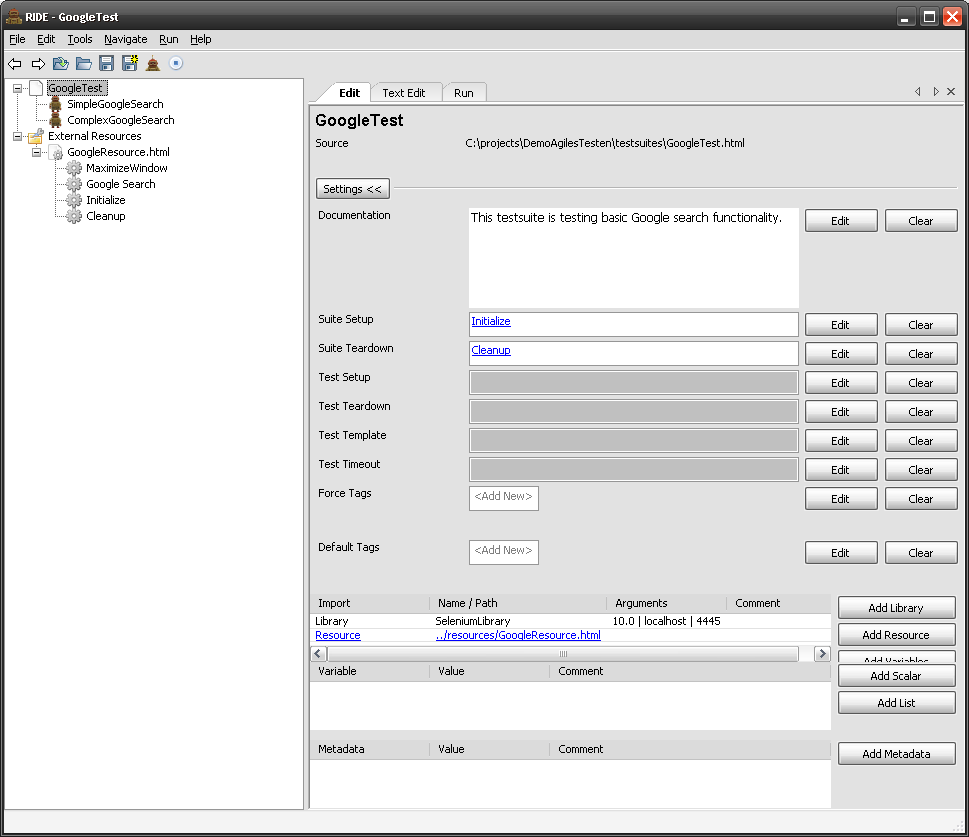
使用 RIDE 的一个巨大优势是可以从各个方面去配置测试套件。如果什么都是手写的,你很有可能会遗漏某些特性。而且 RIDE 中还自带完整的 Robot Framework 文档,在写关键字的时候很有帮助。当按下编辑按钮时,会弹出新窗口供你编辑。对于一些特殊的语法,比如关键字的参数使用惯导符号分割,不用担心,窗口中都会有文字提示。
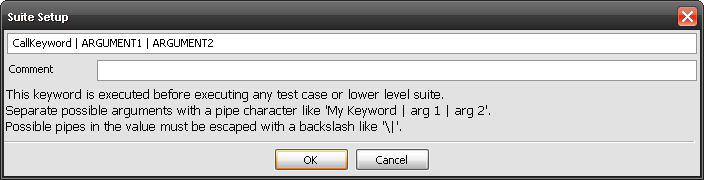
一旦你适应了如何编辑这些项。。。实际上也很容易。编辑单个测试用例时,你必须从树形结构中选取。每个用例的通用项 - 比如文档和标签 - 可以在编辑器的上方填入。在编辑器下方,是由关键字组成的用例步骤,用表格的形式给出。关键一般写在第一列,第二列开始是对应的参数。如图所示,都比较直观。
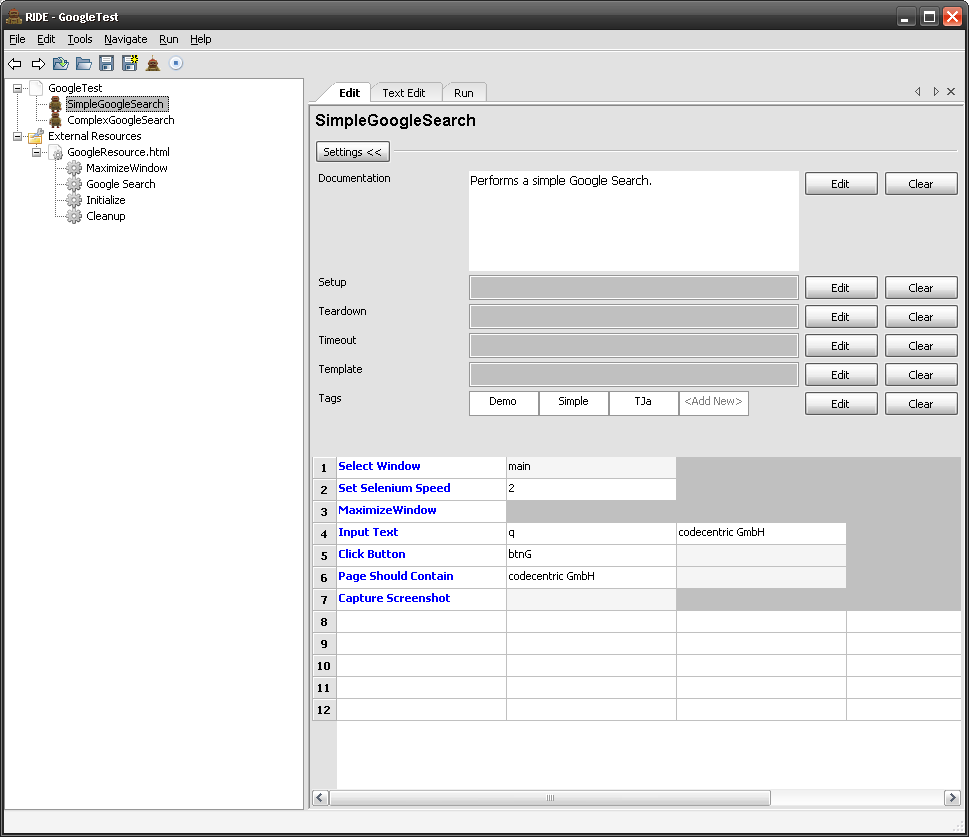
接下来是文本编辑器部分,你可以从上方的面板中切换。RIDE 并不适用 HTML 格式来存储用例,而是采用纯粹的文本文件格式。这估计是因为 HTML 源文件难编辑的多的原因。RIDE 内部会对文本解析,展现在可视化编辑区。
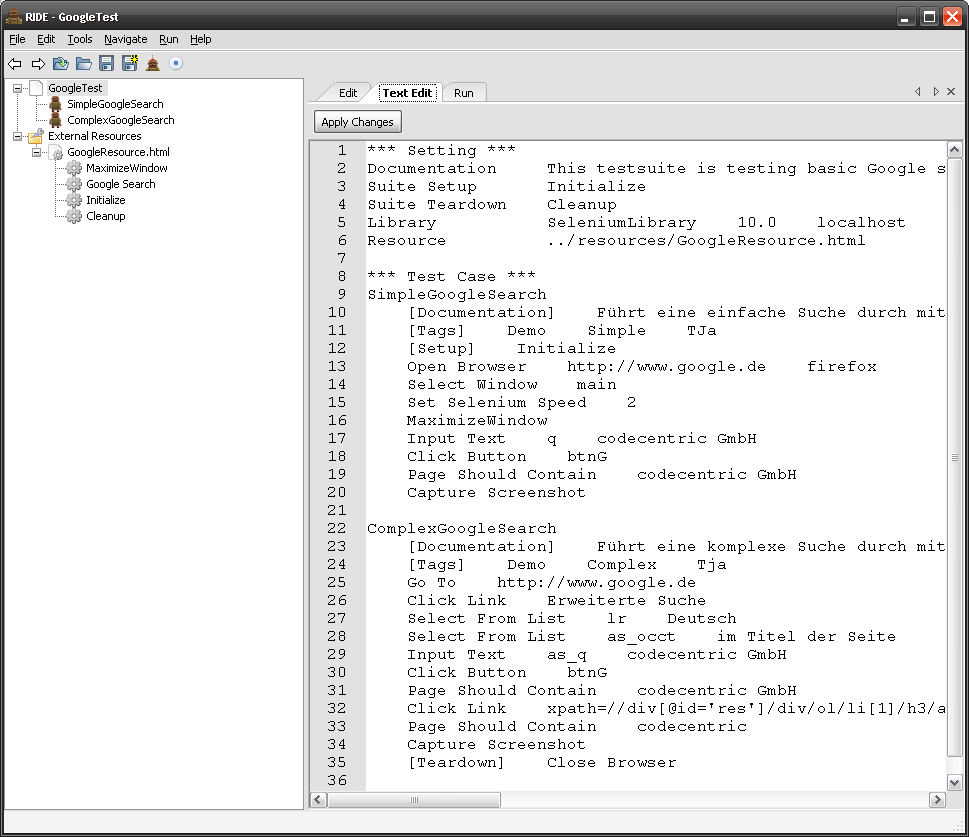
在文本编辑和可是还编辑之间切换平滑,改动会自动同步。
习惯了像 Visual Studio 这么方便的 IDE 的同学,肯定也希望 RIDE 有自动补全功能,当然它有。你只需要在写关键字时按下 'CTRL-Space' 就可以了。在空白处,RIDE 会显示库中所有的可能项。请注意,下面截图的显示并不完整。
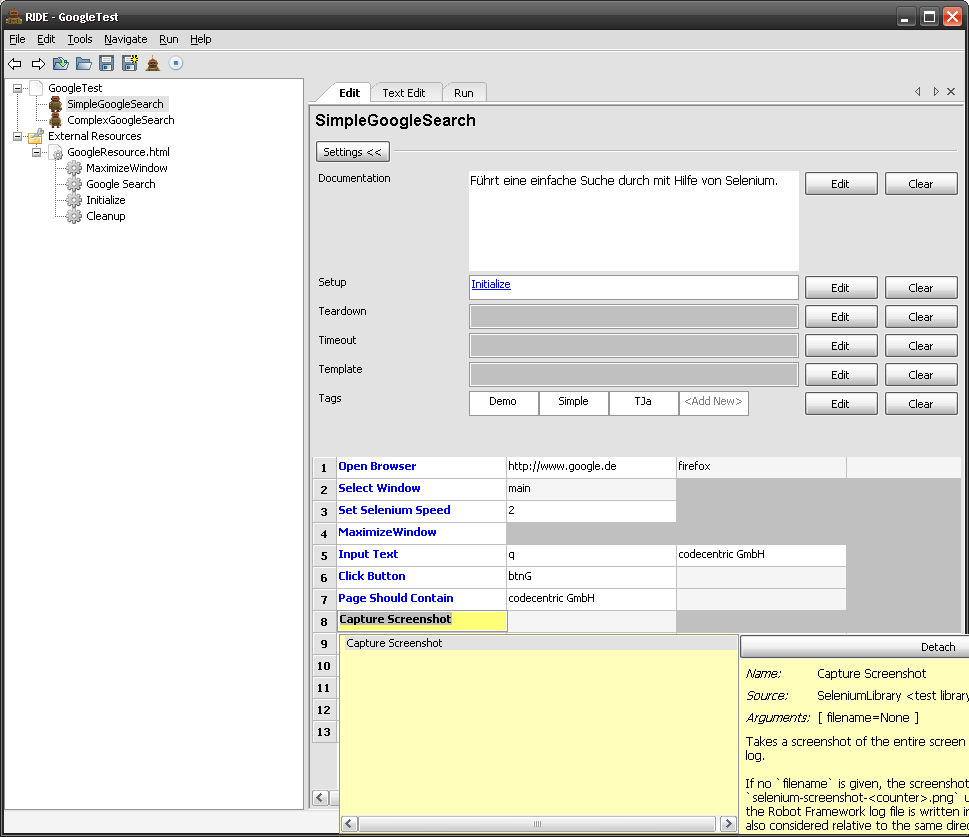
对于那些在资源文件中定义的关键字,你可以在测试用例中双击,并跳转到定义的地方。相反的,你还可以看到所有使用该关键字的地方。你可以从菜单栏上选择 'Tools -> Search Keywords -> Find Usages' 来找到它们。
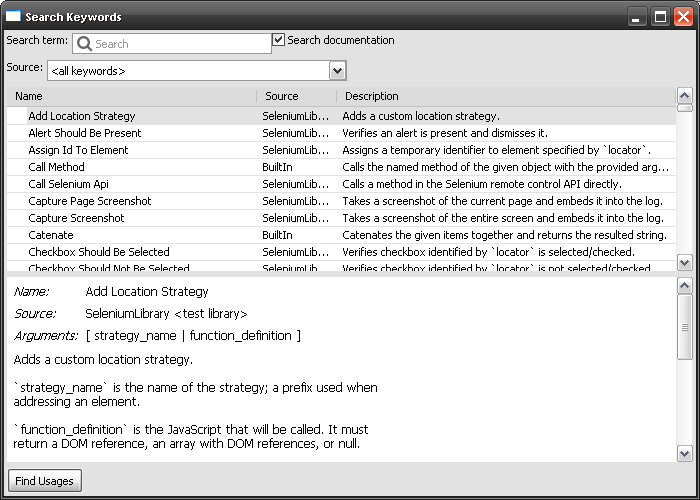
这个功能在重构测试用例时非常有用,通过单击每一项搜索结果,可以直接在编辑器中跳转到相应位置。
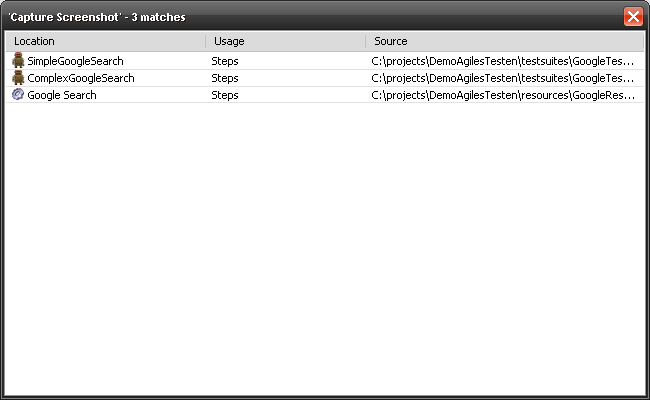
最后来看一下第三个面板,Run。它可以让用户直接运行打开的测试套件中的用例。运行的脚本可以是 pybot, jybot 或者是自定义脚本。对于小型项目,前两个选项够用了。但是大型项目需要额外的运行参数,和更多的独立的启动配置脚本。
脚本的运行结果可以在编辑器中看到。下面的例子可以看到,所有的测试用例都没通过:-)。
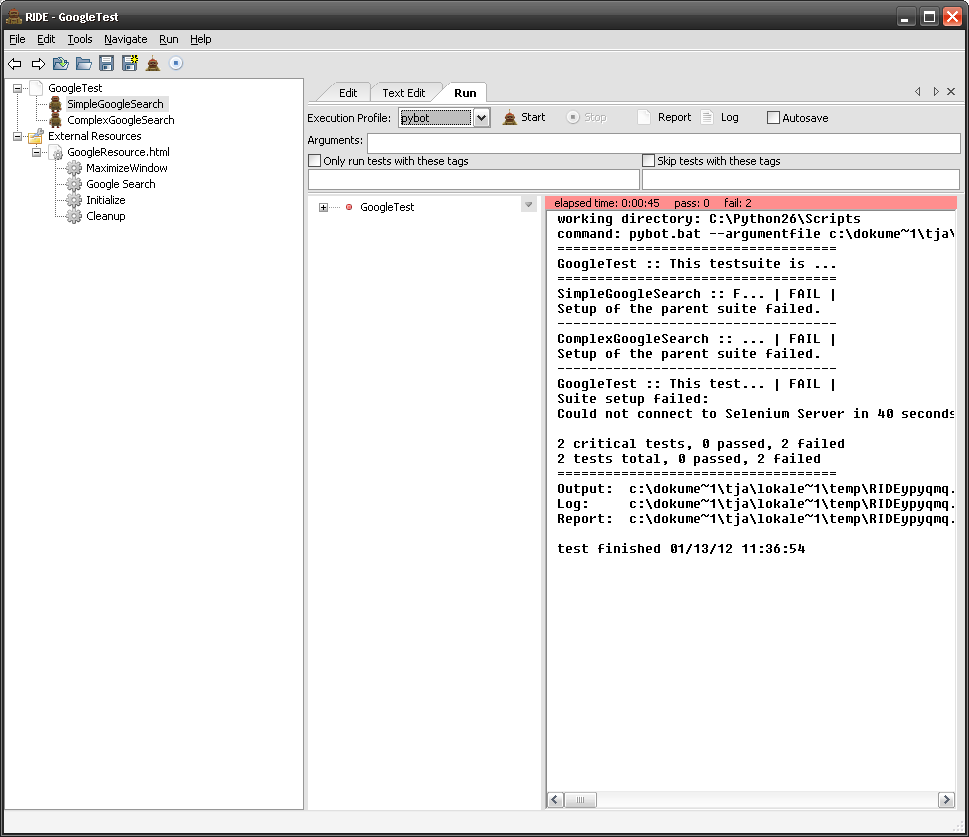
我个人对 RIDE 的评价是,作为集成开发环境,它刚好够格,因为也没别的更好选择。这个工具提供了很多指南和内部文档,对于非技术人员无疑是有利的。